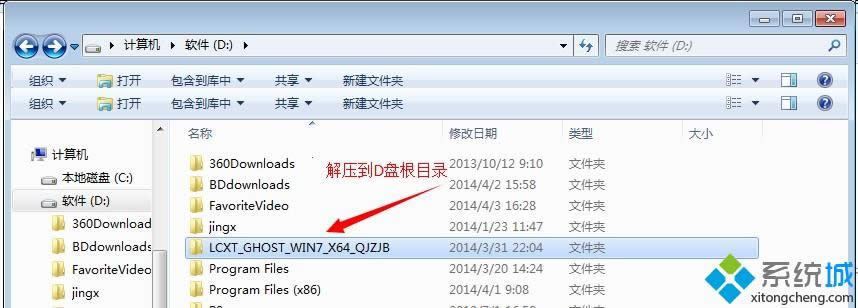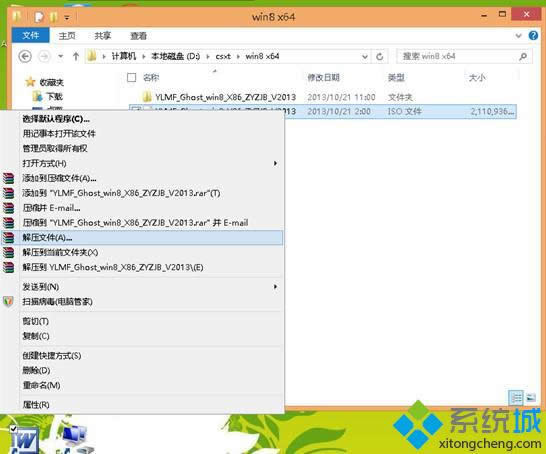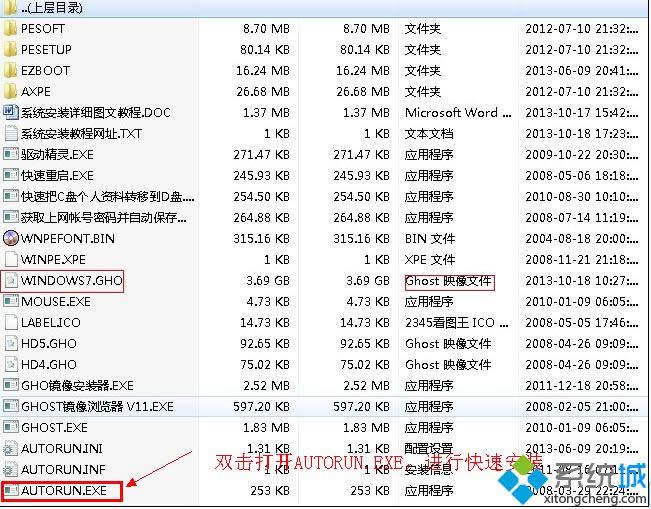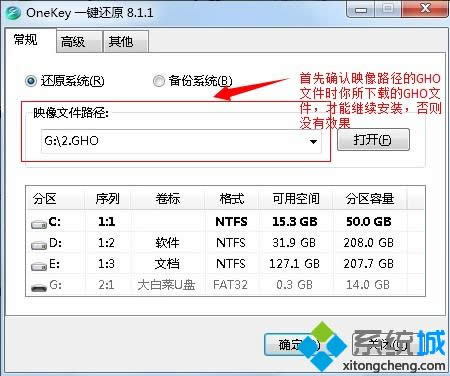windows7装机大师64位迅速装机版安装图文讲解
发布时间:2022-07-17 文章来源:xp下载站 浏览:
|
Windows 7,中文名称视窗7,是由微软公司(Microsoft)开发的操作系统,内核版本号为Windows NT 6.1。Windows 7可供家庭及商业工作环境:笔记本电脑 、平板电脑 、多媒体中心等使用。Windows 7可供选择的版本有:入门版(Starter)、家庭普通版(Home Basic)、家庭高级版(Home Premium)、专业版(Professional)、企业版(Enterprise)(非零售)、旗舰版(Ultimate)。 win7装机大师64位快速装机版安装,win7 ghost 64位安装教程是什么,网友们下载了镜像win7系统文件,但是不知道如何安装win7ghost,这就是非常尴尬的事情了,不要怕,有了小编给你们整理的这篇win7装机大师64位快速装机版安装教程,装机就变简单多了。 一、系统下载完成之后,右键单击ISO镜像,弹出菜单选择与本系统文件名称系统同的解压到XXXX选项; 建议:直接解压到D盘或者其他非系统分区(E、F、G盘等等)根目录下,注意不要出现中文命名,否则会出现Onekey读取不到GHO镜像包、或者读取到的不是您新下载的包,导致无法继续安装。
二、解压完成,文件夹内容如下,双击打开autorun.exe文件:
三、弹出的“AUTORUN.EXE”运行界面中选择“安装GHOST系统到C盘”; 四、进入系统安装界面,如下图点选相应选项,点确认即可,电脑会自动重启进入安装界面。 注意:很多用户点击完确定,会发现新系统没有安装成功,大部分是因为映像没有读取正确。可能的原因: 1、映像文件路径一定要确认是正确的,通常如果你直接解压出来,没有出现中文命名的文件夹,onekey是自动获取GHO文件的,但是如果文件夹有中文命名,或者其他原因导致onekey没有自动获取到您下载的GHO文件,建议手动选择。 2、部分品牌机或者笔记本因硬盘设有隐藏分区或者硬盘模式未更改为compatible模式,重启之后可能会无法进入安装界面,请使用U盘装系统或者进入到BIOS将当前硬盘模式更改为另一个模式即可。
五、选择“确定“之后,再点选自动重启,装机电脑公司win7纯净版过程的时间约持续5~10分钟。 注意事项: 1、如果自动装机完成后没有直接进入桌面,而出现了黑屏状态,毋须担心,不是系统问题,直接手动重启电脑,重启完成即可正常使用。 2、解压时请直接进行解压,系统存放路径不可带有中文字符,否则将无法正常安装。 3、请将解压出的gho文件放到除C盘外的分区,否则将无法正常安装;点击确定后会重新启动自动化安装,一般安装时间在5-10分钟! 综上所述,这就是win7系统之家小编给你们提供的win7 ghost 64位安装教程,那就是使用硬盘安装win7ghost,硬盘安装win7系统不需要任何第三方工具,更不需要制作启动盘,只要你们的电脑能开机就能进行安装win7ghost系统了! 最好的深度ghost win7 64位系统下载尽在win7 64位ghost下载专栏! 2015年1月13日,微软正式终止了对Windows 7的主流支持,但仍然继续为Windows 7提供安全补丁支持,直到2020年1月14日正式结束对Windows 7的所有技术支持。 |